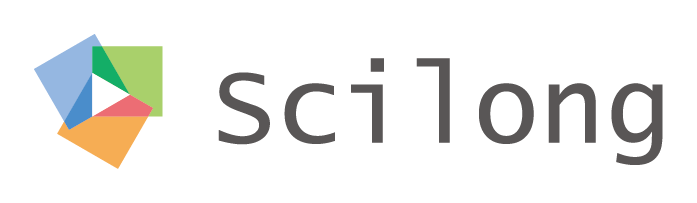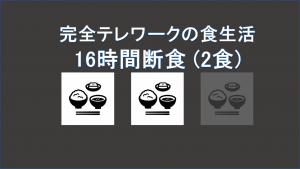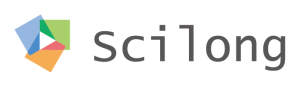Business Intelligence(BI)を使って、データの見える化しようと試みている方も多くいらっしゃるかと思います。そもそもBIの定義的な話をすると。。。
ビジネスインテリジェンス (BI) とは、ビジネス分析やデータマイニング、データビジュアライゼーション、データツールやインフラストラクチャ、またベストプラクティスなどを組み合わせて、組織がよりデータに基づいた意思決定を行えるように支援することです。
ビジネスインテリジェンス (BI): BI とは何か。なぜ BI が重要か (tableau.com)
意思決定を行うためには、データが見えるかされている必要があります。そのデータの見える化へは以下の3つのステップを踏むことにより実現します。
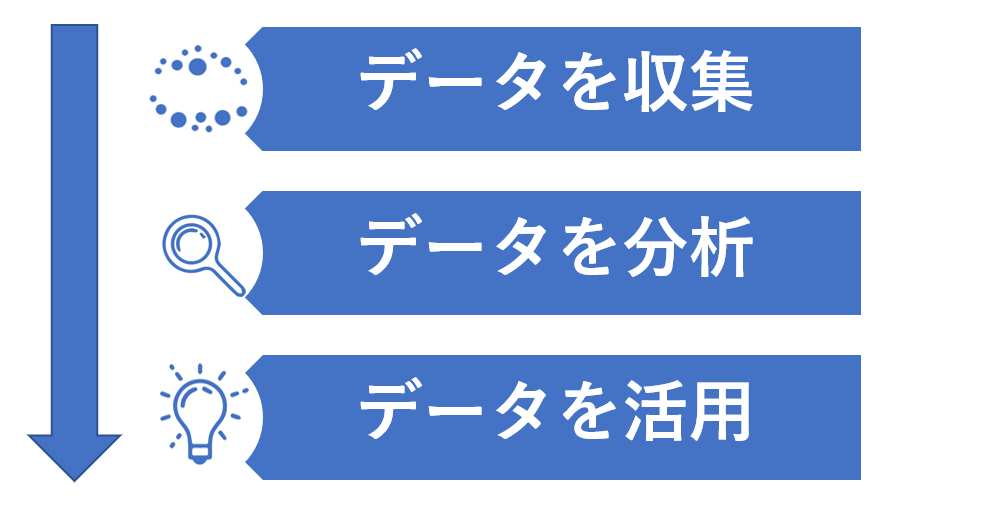
データ収集、データを分析、データを活用することにより、意思決定支援に役立ちます。それぞれのステップについてお話しします。
データを収集
意思決定を行う上の重要なインプットとして、様々なデータソースからデータを取得することができます。主要なデータソースとしてはこのようなものがあげられます。

もちろん、ご自身で収集したデータには優位性がありますので、これらのデータを用いることも可能です。

データを収集したら、分析です。
データを分析
ユーザ自身によるレポート作成することが出きます。有名なアプリ(主要な)というとやはり下記の3つでしょう。

上記に記載しているようなアプリを使用すれば、このようなデータを作成することができます。

データの分析ができたら、次はそれをチーム内で眺めます。
データを活用

フィルタリング、ブレークダウン等により、ビジネスインサイトを獲得することができます
チームで同じ分析結果を共有し、ナレッジの共有やビジネスアクティビティの改善、PDCAを回すこともできます
簡単な手順でセルフサービスのデータ分析を行うことが可能です。
データ可視化のイメージ
具体的にどのようなグラフができるのか示したいと思います。
まずは①データを収集します。今回は厚生労働省のオープンデータを使用します。https://www.mhlw.go.jp/stf/seisakunitsuite/bunya/0000177182.html
次に②データを分析します。今回はTableauを用いて、年齢別と都道府県別いう2つの切り口で分析しようと思います。今回は例なので、③データを活用する部分はこんなことができるのか言うのを感じ取っていただけると嬉しいです。
年齢別で分析した例
年齢別でデータをまとめるとこのような表ができます。
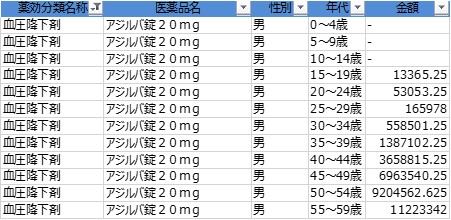
これをおなじみの積み上げ棒グラフ分布にて表現してみます。
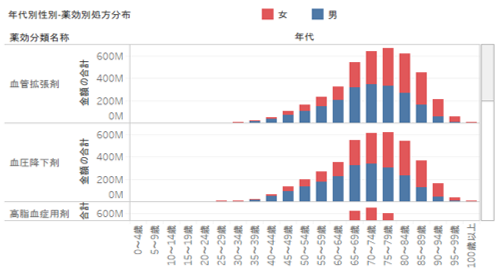
もちろん、これでも面白いデータなのですが、都道府県別の方がもう少し面白いデータを作成することができます。
都道府県別で分析した例
都道府県別でデータをまとめるとこのような表ができます。
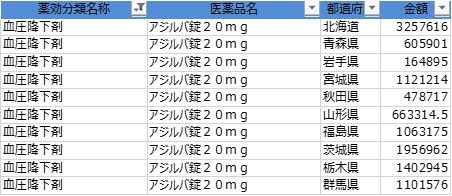
このデータを地図上にマッピングしてみます。
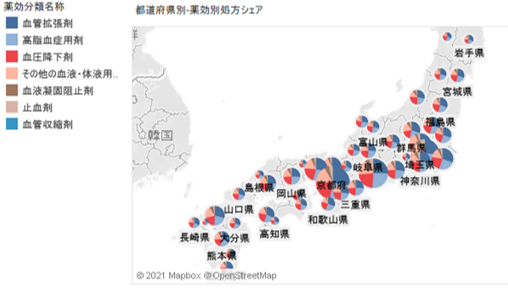
このように売り上げデータと地図が合わさったことにより、直感的に判断ができるようになります。
まとめ
お手元のデータ(データベースに格納されるものや、Excel、CSV等のファイル形式)をBIツールで様々な表現で可視化することにより、直感的に理解され、Insightの獲得を飛躍的にしやすくなります。
今回は操作方法はお伝えすることができませんでしたが、3つのステップ(データの収集、分析、活用)でできることというイメージをご理解いただければ、幸いです。